发布时间:2019-03-25 16: 24: 20
无论是上班族还是学生党,我们都会处理大量的PDF格式的文档,当我们查看一篇文章后,对于有用的部分或者是需要暂时提取的内容我们该怎么办呢?PDF Expert为大家提供了书签功能,即我们可以将重要页面或所需页面收录于书签页中,以便于采用、记录和下次提取。
PDF Expert中【其他功能】的【书签】功能就可以很好地实现上述功能。那么我们如何插入书签?如何在PDF Expert中查看已经添加的书签页呢?小编接下来就给大家介绍一下。
具体操作步骤如下:
1、运行下载好的PDF编辑器中文版软件,打开所需应用的操作文档,编辑PDF文档;
2、选定所需添加书签页,将鼠标指针移动到当前页面右上角,将自动跳出书签图标,鼠标单机点击即可添加。
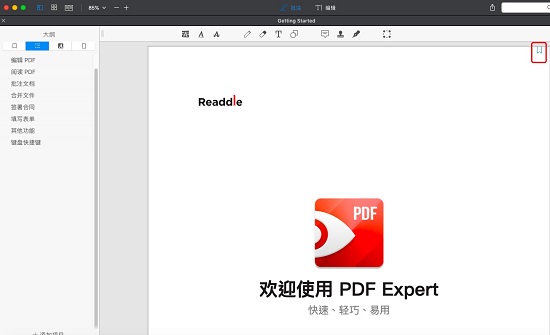
图1:添加书签
那么,书签添加后,我们如何在PDF Expert中快速查看我们所添加的书签页呢?
操作如下:
1、点击【视图】菜单后,在下拉菜单中我们可以看到【书签】选项,点击书签选项;
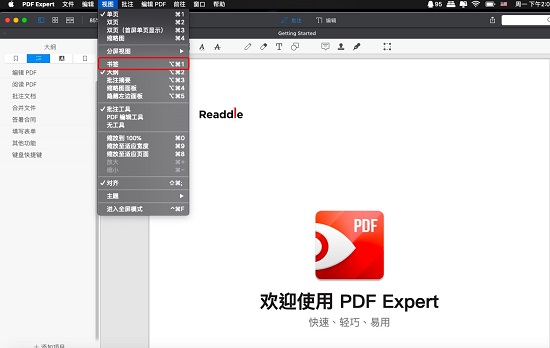
图2:视图菜单-书签
2、在可视界面中,我们可以在界面左部看到跳出的窗口,其中就有所有已添加保存的书签。
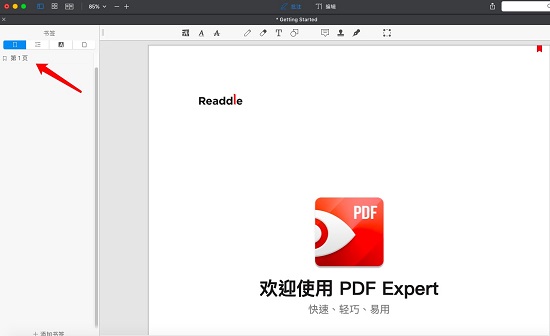
图3:书签页面
如果对所添加的书签想要进行“删除”或者是“编辑”,可以选定操作对象,鼠标置于其上方并单机右键即可。
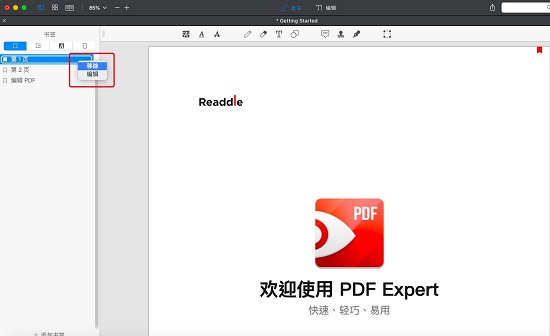
图4:编辑移除书签
以上就是对PDF Expert如何添加书签的具体,更多最新鲜的资讯,可在PDF Expert教程页中进行查看。
本文为原创,转载请标明原址:www.pdfexpert.cc/use/cks-qbj.html
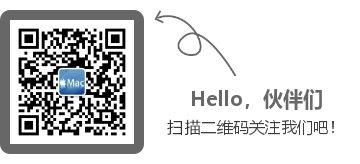
展开阅读全文
︾